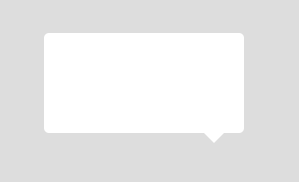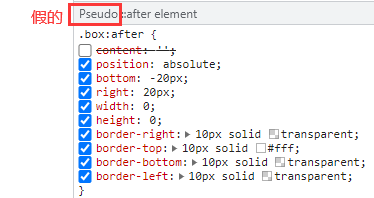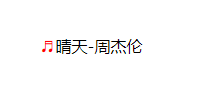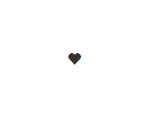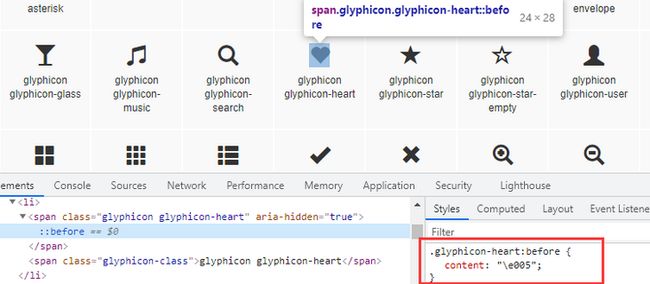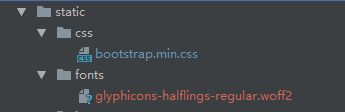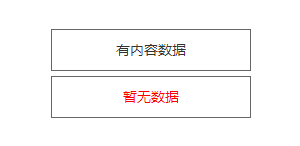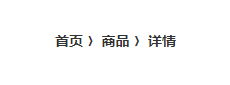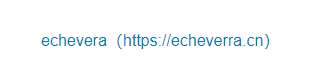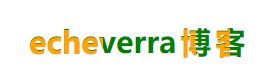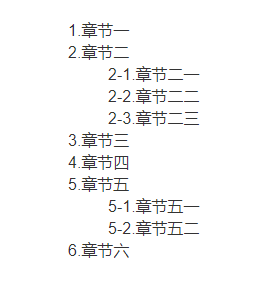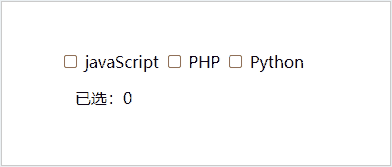前言
本文讲解CSS中使用频率并不高的content属性,通过多个实用的案例,带你由浅入深的掌握content的用法,让代码变得更加简洁、高效。
定义
W3school中这样定义:
content 属性与 :before 及 :after 伪元素配合使用,来插入生成内容。
该属性用于定义元素之前或之后放置的生成内容。默认地,这往往是行内内容,不过该内容创建的框类型可以用属性 display 控制。
在前端日常开发中,content属性使用频率并不高,所以开发者一般对它的理解并不深入,通常会在清除浮动、字体图标时偶尔使用。下面通过各种案例,来一起看看content的妙用。
案例
1. 清除浮动
.left {float: left}
.right {float: right}
.clear:after {
content: '';
clear: both;
display: block;
}
左
右
父元素.container中两个子元素.left和.right浮动后会脱离文档流,无法撑起容器,造成.container高度为0。使用伪元素:after清除浮动,三个属性缺一不可:
content: '';通过:after添加一个内容为空的伪元素。clear: both;伪元素:after两侧浮动清除。dispaly: block;设置块元素,因为clear只对块元素有效。
说到clear属性,使用最多的就是clear: both,left/right用的却很少,因为both已经包含left/right特性,简单直接还有效。想更加深入了解clear属性,可以看看张鑫旭大神的准确理解CSS clear:left/right的含义及实际用途。
2. 小三角的气泡窗口
.box {
width: 200px;
height: 100px;
border-radius: 5px;
background: #fff;
position: relative;
}
.box:after {
content: '';
position: absolute;
bottom: -20px;
right: 20px;
width: 0;
height: 0;
border-top: 10px solid #fff;
border-bottom: 10px solid transparent;
border-left: 10px solid transparent;
border-right: 10px solid transparent;
}
配合伪元素:after,实现了一个右下角带倒三角指向性的气泡窗口。通过调整border各边的颜色和绝对定位位置,可以绘制出指向不同的气泡窗口,只用一个div标签实现,是不是既简洁又美观。可能你会想到这是伪元素:after的效果,和content属性无关,实际上去掉content后:after是不生效的。
3. 字体图标
第一种是浏览器自带的特殊字符:
.music:before {
content: '\266C';
color: red;
}
晴天-周杰伦浏览器支持很多字体图标,如:天气☀、雪花❄、三叶草☘、太极☯等等有趣的字符。参考网页HTML特殊字符编码对照表。
第二种是外部引入字体图标,如Bootstrap中的Glyphicon字体图标:
这里为什么没有写CSS样式呢,因为bootstrap.min.css中已经定义好了glyphicon-heart的样式,直接在官网上查看:
需要说明的是,本地引入bootstrap.min.css后,还需要引入字体图标库glyphicons-halflings-regular.woff2,字体图标才能生效。
@font-face {
font-family: 'Glyphicons Halflings';
src: url(../fonts/glyphicons-halflings-regular.eot);
src: url(../fonts/glyphicons-halflings-regular.eot?#iefix) format('embedded-opentype'),
url(../fonts/glyphicons-halflings-regular.woff2) format('woff2'),
url(../fonts/glyphicons-halflings-regular.woff) format('woff'),
url(../fonts/glyphicons-halflings-regular.ttf) format('truetype'),
url(../fonts/glyphicons-halflings-regular.svg#glyphicons_halflingsregular) format('svg')
}按照上述url路径,将glyphicons-halflings-regular.woff2放到如下目录结构中即可。
4. 无内容提示
div:empty:after {
content: '暂无数据';
color: red;
}
有内容数据
当元素内容为空时,通过content内容“暂无数据”进行展示。可使用场景:后台接口返回数据后,插入到页面DOM中,当后台返回数据为空时,通过CSS直接提示暂无数据,不需要使用JavaScript处理。
一个有趣的现象,content内容“暂无数据”无法被选中,这是因为伪元素用于创建一些不在文档树中的元素,虽然用户可以看到这些文本,但是这些文本实际上不在文档树中。
5. 面包屑菜单
ul li {
display: inline-block;
font-weight: bold;
}
ul li:not(:last-child):after {
content: '\276D';
margin: 5px;
}
- 首页
- 商品
- 详情
又是一个content值为特殊字符的例子,配合伪类和伪元素完成面包屑菜单。
6. 加载中...动画
.loading:after {
content: ".";
animation: loading 2s ease infinite;
}
@keyframes loading {
33% {
content: "..";
}
66% {
content: "...";
}
}
加载中
animation动画值含义:
- loading:animation-name,规定需要绑定到选择器的 keyframe 名称为loading。
- 2s:animation-duration,规定完成动画所花费的时间2秒。
- ease:animation-timing-function,规定动画的速度曲线,先慢中快后慢。
- infinite:animation-iteration,规定动画应该播放的次数为无限次。
通过animation动画完成33%、66%时与content内容配合,实现动态“加载中...”的效果。
7. 插入图片
.loading:before {
content: url("../static/img/loading.gif");
vertical-align: middle;
}
加载中... 除了插入字体图标,content还可以使用url()方法插入图片,和background属性类似可以使用url指定一个图片路径,不同的是content属性无法控制图片大小,使用条件有限。
8. attr属性内容生成
.web:after {
content: "("attr(href)")"
}
echeveracontent值也可以是attr()方法,用来获取指定属性的值,可插入到指定的位置。
9. 半边特效
span{
font-family: sans-serif;
font-size: 30px;
font-weight: bold;
position: relative;
color: green;
}
span:before{
content: attr(text);
color: orange;
position: absolute;
left: 0;
top: 0;
width: 50%;
overflow: hidden;
}
echeverra
博
客半边特效是通过attr()方法获取text属性值,属性值与其内容相同,巧妙的设置绝对定位,只显示一半并覆盖了原文本内容,实现文字半边特效,是不是还挺炫酷的。需要注意的是有些font-family字体会有文字无法重合的问题。
10. 文字引号
span {
quotes: '“' '”';
}
span:before {
content: open-quote;
}
span:after {
content: close-quote;
}
鲁迅说过:真正的勇士,敢于直面惨淡的人生,敢于正视淋漓的鲜血。
利用元素的quotes属性指定双引号,使用content的open-quote属性值设置开口引号,close-quote属性值设置闭合引号,当然quotes也可以指定其他符号。
11. 添加章节数
ul{
counter-reset: section;
}
li{
list-style-type: none;
counter-increment: section;
}
li:before{
content: counters(section, '-') '.';
}
- 章节一
- 章节二
- 章节二一
- 章节二二
- 章节二三
- 章节三
- 章节四
- 章节五
- 章节五一
- 章节五二
- 章节六
这里用到了counter计数器方法,涉及到counter-reset、counter-increment、counter()和counters()几个属性。
counter-reset用来指定计数器名称,例子中命名为section,同时可以指定计数器开始计数的数值,如指定开始计数数值为1:counter-reset: section 1;,不指定默认为0。counter-increment用来指定计数器每次递增的值,如指定计数器递增值为2:counter-increment: section 2;,默认值为1,counter-increment只要指定了counter-reset,对应的计数器的值就会变化。counter(name, style)用来输出计数器的值。其中name为计数器名称,style可选参数,默认为阿拉伯数字,也可指定list-style-type支持的值,如罗马数字lower-roman。counters(name, strings, style)用来处理嵌套计数器,同样是输出计数器的值,和counter()不同的是多了一个strings参数,表示子序号的连接字符串。例如1.1的string就是'.',1-1就是'-'。
关于计数器的详细的教程,同样可以参考CSS大神张鑫旭的CSS counter计数器(content目录序号自动递增)详解。
12. 计算checkbox选中数
form {
counter-reset: count 0;
}
input[type="checkbox"]:checked {
counter-increment: count 1;
}
.result:after {
content: counter(count);
}
巧妙运用计数器配合:checked伪类,选中计数器增加1,取消选中减1,用CSS实现动态计数功能。
总结
总结content属性值可以为以下几种:
- string字符串,最常见的,对应案例:清除浮动、小三角的气泡窗口、字体图标、无内容提示、面包屑菜单、加载中...动画。
- url()方法,对应案例:插入图片。
- attr()方法,对应案例:attr属性内容生成、半边特效。
- quotes引号,对应案例:文字引号。
- counter()方法,计数器功能,对应案例:添加章节数,计算checkbox选中数。
尽管使用javaScript同样可以实现上述的大部分功能,灵活性也更高,但使用CSS的好处就是可以极大地简化开发,不占用JS主线程,提升web的性能。
其实content的案例远不止于此,在查阅相关资料的同时,我还见识到了另外一些神奇的用法,当然原理大致相同,本文的案例只是尽可能的带你了解content不为人知的一面,打开一个全新的世界,让你举一反三。如果能在实际开发中运用上,那就更Nice了,希望能对大家有所帮助。
你学“废”了么?
文章首发于我的博客 echeverra,原创文章,转载请注明出处。
欢迎关注我的微信公众号,一起学习进步!不定时会有资源和福利相送哦!